夏季休業について(8月13日〜8月17日)
2014年8月9日(土)~2014年8月17日(日)まで、Misoca(スタンドファーム株式会社)は夏季休業とさせていただきます。
ご不便をおかけしますが、何卒ご理解いただきますようお願い致します。
2014年8月9日(土)~2014年8月17日(日)まで、Misoca(スタンドファーム株式会社)は夏季休業とさせていただきます。
ご不便をおかけしますが、何卒ご理解いただきますようお願い致します。

いつもMisocaをご利用いただきありがとうございます。
この度、Misocaからクラウド会計ソフト「freee」に請求書情報を送る機能を追加、公開いたしましたので、お知らせいたします。
Misoca上で作成した請求書の情報をfreeeに送信することで、freeeの取引(収入)として取り込むことができる機能です。
通常ですと手作業で入力していた作業が、ボタン一つで完了します。
※2014年6月18日現在 freeeに事業所を複数登録している場合も連携する事業所の選択はできません。次回アップデート(6月30日を予定)にて選択できるよう対応予定です。
いつもMisocaをご利用いただきありがとうございます。
この度、下記内容にてメンテナンス実施いたします。
ユーザー様にはご不便をお掛けいたしますが、ご理解、ご協力をお願いいたします。
以下メンテナンスについてのご案内です。
■日時
2014年6月1日(日) 02:00 – 2014年6月1日(日) 06:00
■目的
サーバ、ネットワーク等の等の増強
■影響範囲
メンテナンス中はMisocaへの新規登録・ログインができません
■本件に関するお問い合わせ
misoca@standfirm.jp
052-265-6417(担当:とよし)

いつもMisocaをご利用いただきありがとうございます。
この度、請求書のメール配信機能に続き、見積書・納品書のメール配信機能を追加、公開いたしましたので、お知らせいたします。
Misoca上で作った見積書・納品書を電子配信できる機能です。この機能によりMisocaユーザーなら誰でも簡単、安全、そして素早く見積書・納品書を電子的に送れます。

いつもMisocaをご利用いただきありがとうございます。
この度、請求書のメール配信機能を追加、公開いたしましたので、お知らせいたします。
Misoca上で作った請求書を電子配信できる機能です。この機能によりMisocaユーザーなら誰でも簡単、安全、そして素早く請求書を電子的に送れます。
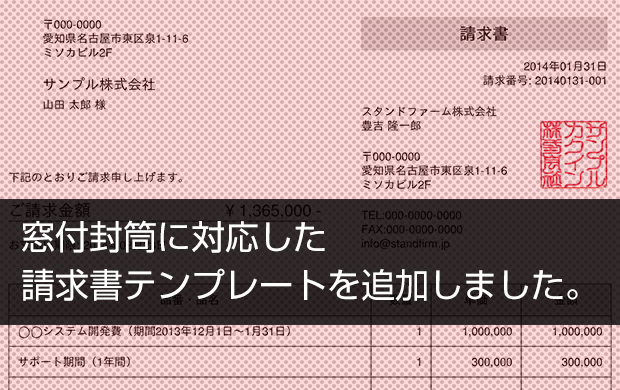
いつもMisocaをご利用いただきありがとうございます。
この度、Misocaの請求書テンプレートに、窓付封筒に対応したテンプレートを追加いたしました。
とその前に、
「請求書の郵送作業が大変!」という方は、ワンクリックで請求書が郵送できる「Misoca」がおすすめです!こちらからお試しください↓
[adrotate group=”2″]
それでは早速、窓付封筒に対応したテンプレートをご紹介いたします。
Misocaの郵送機能を利用せずにご自身でプリントアウトして封入し、宛名を書いて(もしくは宛名シールを貼って)郵送する、といった作業をされている方は少なからずいらっしゃるかと思いますが、今回追加しました「窓付封筒対応請求書」テンプレートをご利用いただくことで、宛名書きや宛名ラベルのプリントアウトといった作業も短縮・削減することが可能になります。

封筒の中が見える「窓」が付いているタイプの封筒のことを「窓付封筒(まどつきふうとう)」「窓空封筒(まどあきふうとう)」と呼びます。
「窓」の部分に送り先の住所を表示させることで、宛名を書いたり、宛名シールを貼ったりする必要がなく、請求書発行のいくつかの作業を削減することが可能になります。
対応している封筒の詳細は下記をご覧ください。
https://support.yayoi-kk.co.jp/subcontents.html?page_id=26404
2021/2/19 対応している封筒のサイズを変更しました
以下、簡単に利用方法をご説明します。
いつもと同じように請求書を作成ください。
「テンプレート切り替え」タブより「窓付封筒対応請求書」テンプレートに切り替えてください。

「プレビュー」にて宛名部分の表示をご確認ください。
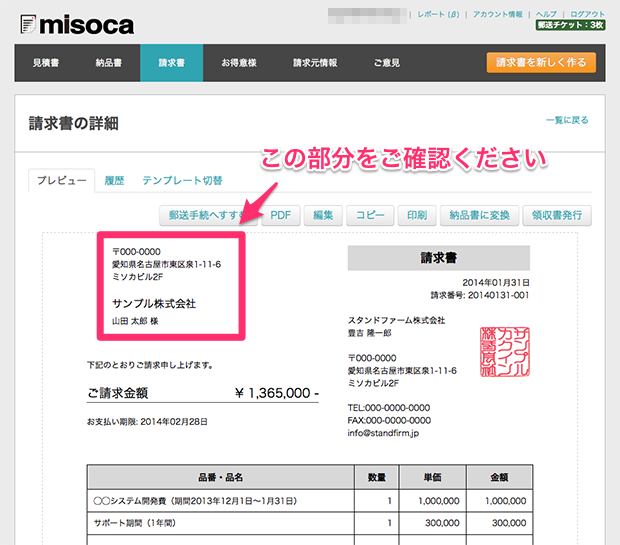
PDFボタンより請求書PDFをダウンロードしてください。
(「印刷」ボタンからプリントアウトしても良いのですが、ブラウザの設定によってはブラウザ固有の情報を追加される場合がありますので、ダウンロードしたPDFをプリントアウトいただくほうが間違いが少ないかと思います。)
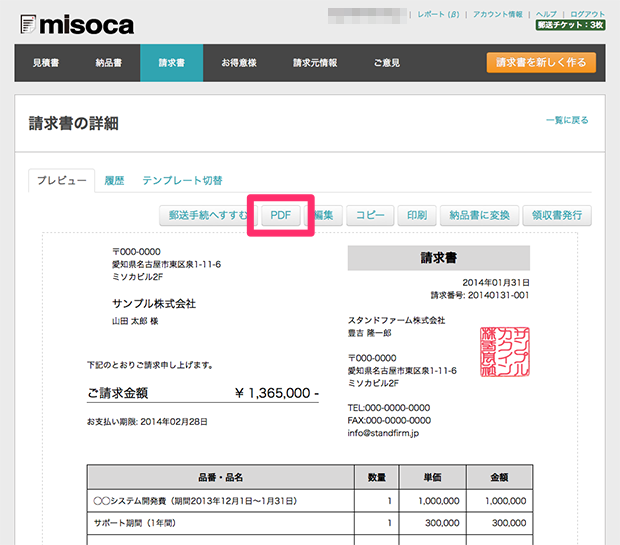
上記でダウンロードした請求書PDFをプリントアウトしてください。
プリントアウトした請求書を、宛名部分が前面にくるように三つにおります。
折り目の目安としましては、「一つ目の項目の下線」と「備考欄の上」あたりで折っていただきますと、封筒の中で宛名面がズレず、窓付封筒に奇麗に収まるかと思います。
(お手元の窓付封筒によって異なりますので、一度、プリントアウトした請求書を合わせてみる等、ご確認をお願いいたします。)

窓付封筒の窓の部分に宛名面がくるよう、封入します。
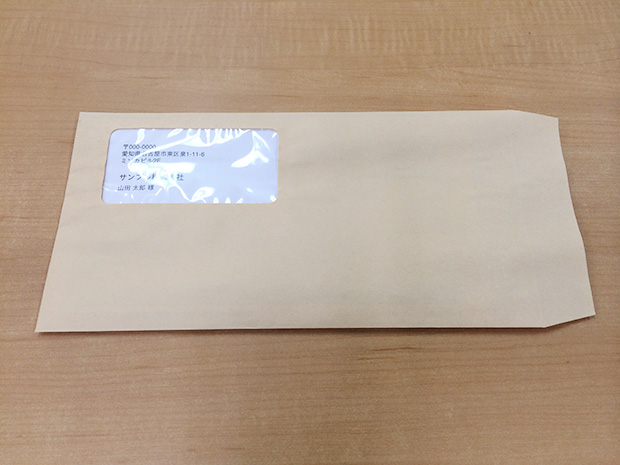

「窓」に送り先の住所が表示されていることを確認します。
すべての窓付封筒に対応しているものではありませんので、あらかじめご了承くださいませ。

いつもMisocaをご利用いただきありがとうございます。
Misocaで請求書を郵送する際に「納品書も同封してほしい」という声を多くいただき、今回、「納品書を同封して郵送する機能」をリリースいたしました。
同様の小規模事業者向けのクラウド請求書管理サービスとしては唯一の機能となります。(当社調べ)
今回のリリースにより、請求書を郵送手続きする際に同封する納品書を画面から選択することで、納品書が同封されるようになります。
新機能リリースのお知らせです。以前から多数の要望をいただいていた領収書の作成機能をリリースいたしました。
これは請求書のデータを元に、日付と但し書きを指定して簡単に請求書のPDFを作成する機能です。
イベントなどで「宛名が入っていない領収書をまとめて作りたい。」「領収書の書き方がわからない」「領収書だけ簡単に作りたい」という場合は姉妹サイトのMisocaの領収書をご利用ください。登録不要でご利用になれます。

こんにちは、ブログ担当です。
今週土曜日、12月21日(土)に、名古屋を中心としたエリアでWeb制作に携わっている人、Webに興味のある人のグループ「WCAN」の冬のセミナーイベント、
「WCAN 2013 Winter」が開催されます。
冬のWCANは毎年、本編終了後に「忘年会+ビンゴ大会」が開催されるのですが、
今年のビンゴ大会には弊社からもプレゼント協賛をさせてくただくことになりました。
弊社からは「矢場とんの味噌かつ 2枚セット」を3名様にプレゼントさせていただきます。

矢場とん様と弊社は特に何の関係もございませんが、
名古屋名物の「味噌かつ」と弊社サービス「Misoca」をダブルでアピールできる画期的なプレゼントだ!うける!!(笑)
と、夜中にスタッフ数名で爆笑していたのですが、
改めて考えると、ただのダジャレでしたね…。
是非、本編終了後の忘年会にもご参加いただき、
味噌かつをゲットしていただければと思います。
ちなみに、弊社多川が「オープンソースのPHP製汎用メールフォームシステム「TransmitMail」のバージョン2をご紹介します」という内容で、
ライトニングトークセッションに登壇させていただきますので、
ご興味がございましたら、少しのお時間だけお耳を拝借できれば幸いでございます。
平素よりMisocaをご利用いただき誠にありがとうございます。
年末年始の発送スケジュールをご案内いたします。
※特に年末26日の19時頃は混雑すると思われます。余裕を持って17時頃までにご依頼をお願いいたします。
※ご注文から最短での発送スケジュールとなります。場合によっては遅れる場合もございますので、あらかじめご了承ください。
下記の期間中のお問い合わせにつきましては、サポートは休みとなります。
2013年12月28日~2014年1月5日
ビジネステンプレート
経理の教科書
人気記事
便利な見積項目リスト
最新記事
カテゴリ